先明确一点:
无论是想给哪个软件添加字体,无论是Word等办公软件,还是Photoshop等图形设计软件,都需要先在电脑上安装相应的字体。
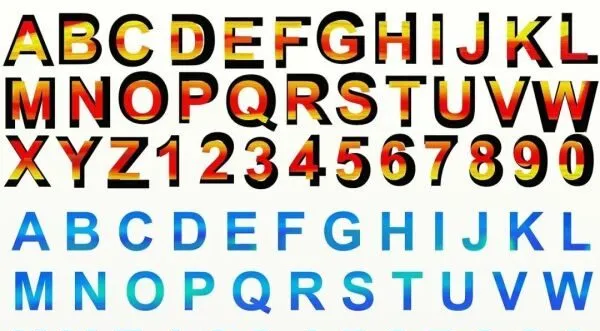
换句话来说,只要电脑上安了相关字体,那么基本上电脑上支持更换字体的软件都能调用这些字体。因此,关键在于
如何安装字体
。
以Win11系统为例,咱们来看下具体操作步骤:
1
多数字体都是免费下载安装的
,但是会设置一些使用条件,比如有很多字体是不支持商用的,如果涉及到相关的用途,要谨慎选择字体,认真了解其版权要求。
然后选择比较可靠的
字体下载网站
,比如「站长之家」,搜索并下载你想要添加的字体,建议先了解清楚字体的名称,直接搜索其名称。
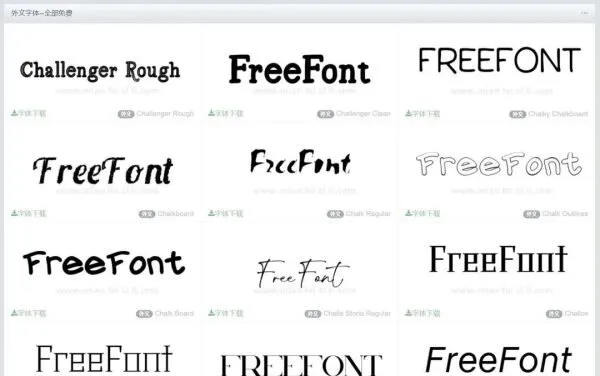
2
安装字体文件
字体文件下载下来,检查一下属性,
文件后缀名通常为.ttf或.otf
。
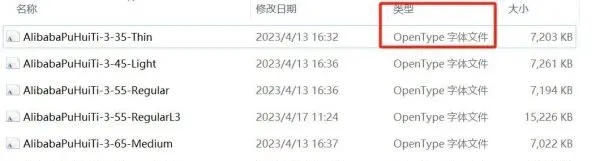
双击已下载的字体文件,打开字体预览窗口,可以看到字体的形态,点击
「安装"
按钮,即可将字体文件安装到你的电脑上。
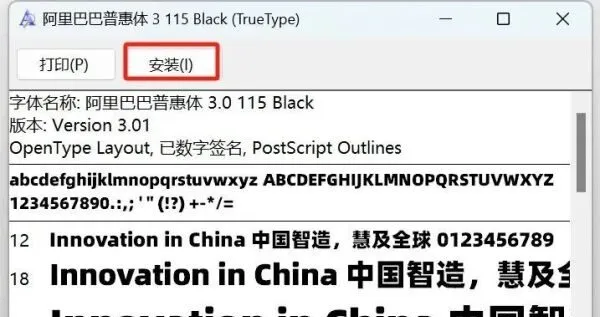
但如果你下载的是一整个字体包,包含的字体有很多,那么可以换一种批量安装的方式:
先
把字体包解压
,确保你能看到单个的字体文件。
打开电脑设置,点击选择
个性化
,找到并打开
字体
选项:
然后把你要安装的字体文件
全选
中,
拖动
到指定的位置即可。
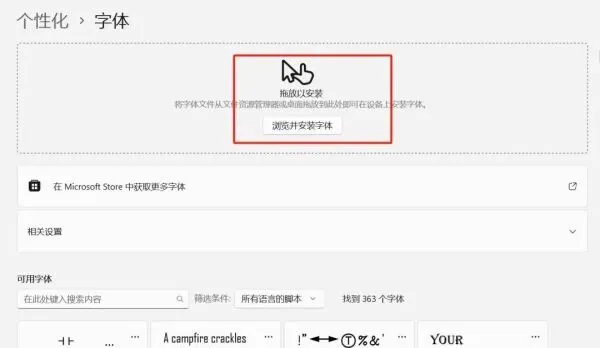
如果你的系统不支持这种方法,可以尝试另一种方法
:
先把这些字体文件选中,
Ctrl + C复制
;
然后打开C盘,在C盘
,找到并打开
字体文件夹
;
然后按下
Ctrl + V
,把刚才复制的字体文件粘贴在这个文件夹内。至此,字体已经安装完成。
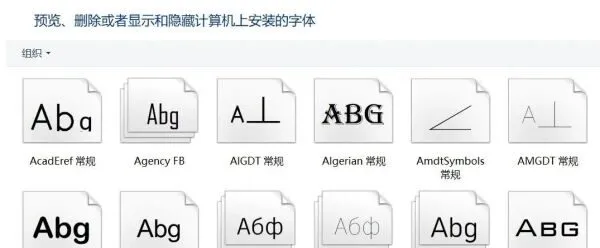
3
确认字体安装
打开Word软件,在顶部菜单栏中找到「开始"选项卡。在「字体"下拉菜单中,搜索、浏览已安装的字体列表,看看你下载的字体是否已出现在列表中。
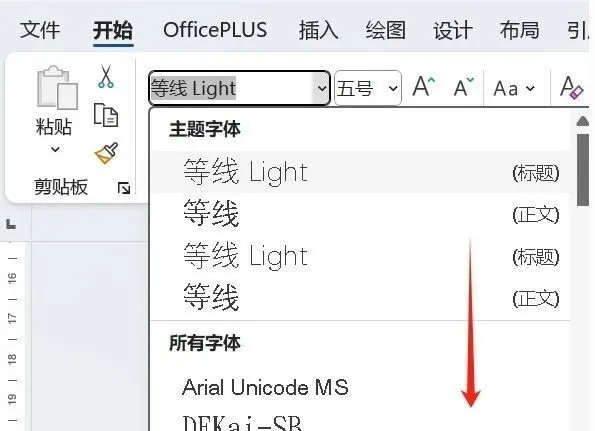
如果字体没有立即出现,可以尝试重新启动Word软件,再次查看字体列表。











